PS图片怎么添加景深效果的矩形框? PS图片上添加矩形框图纹的技巧
脚本之家
PS-如何在图片上添加矩形框图纹
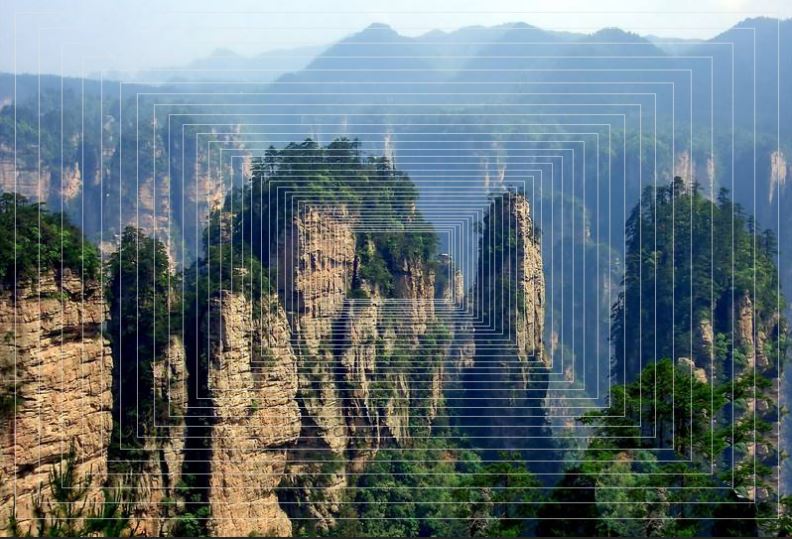
将图片在ps中打开,如图所示

然后选择矩形工具,开启白色描边
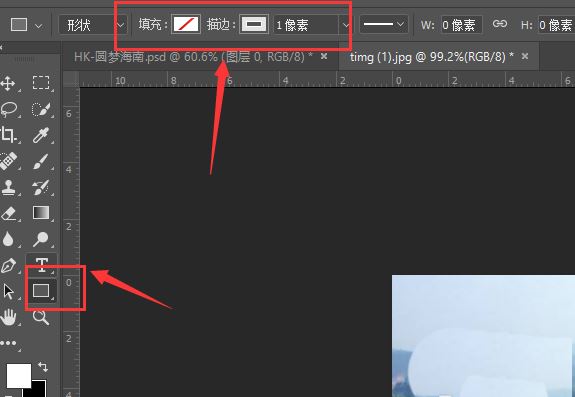
然后在图片中做出矩形的边框效果,如图所示
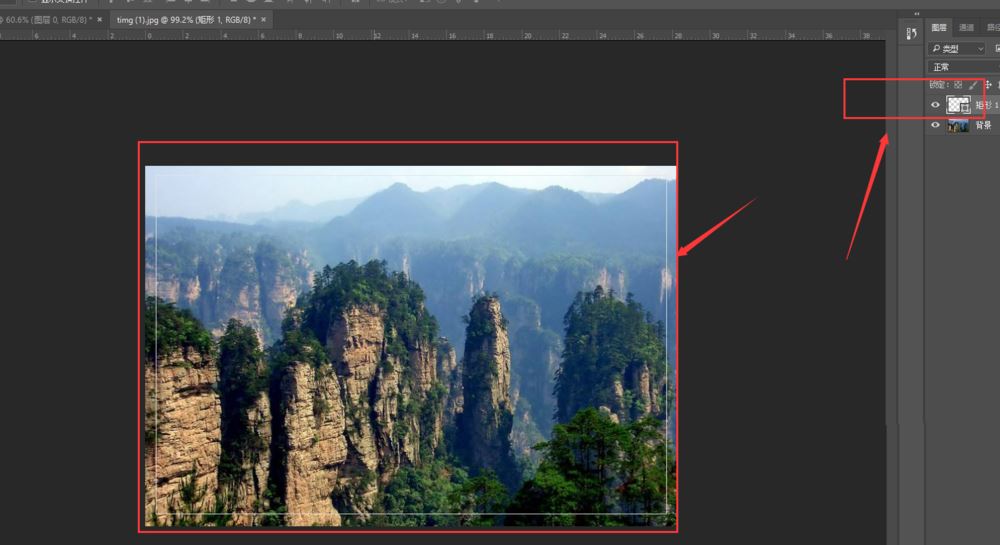
然后按住ctrl+alt+T进行变换复制
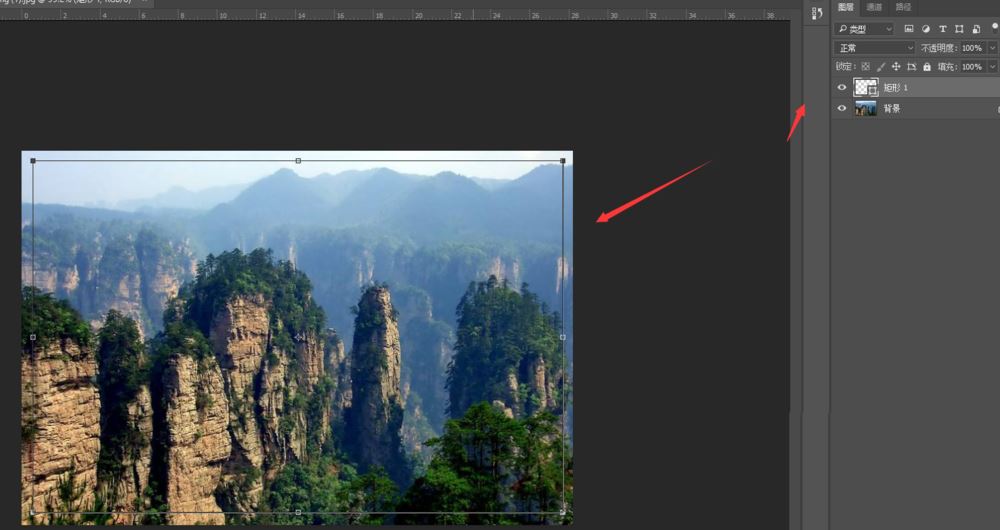
将其缩小到如图所示,然后回车确定
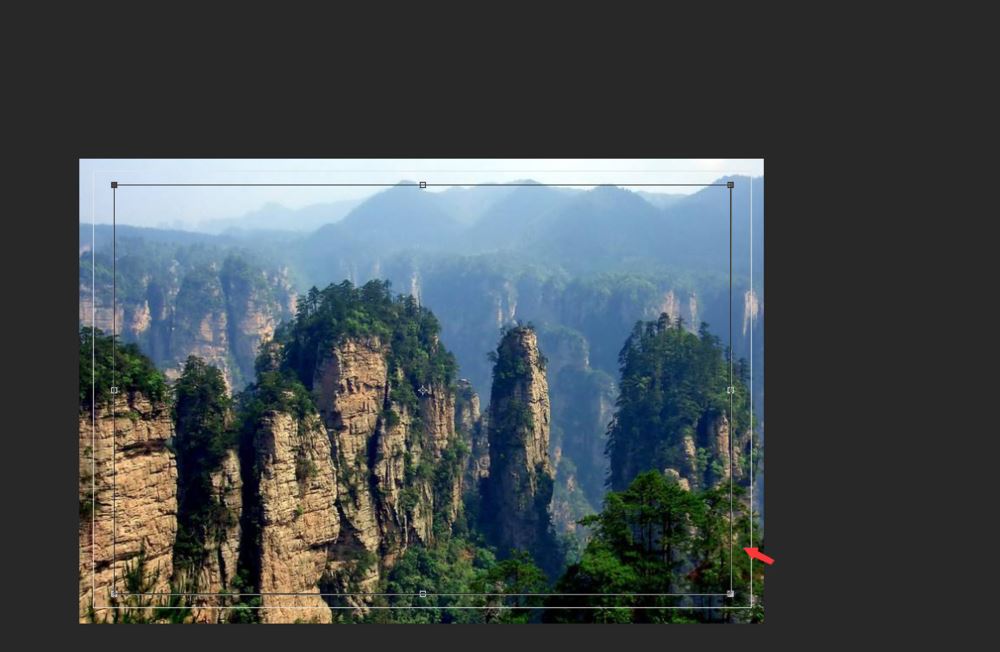
再继续ctrl+alt+shift+T做连续复制,复制的个数根据自己的需要复制
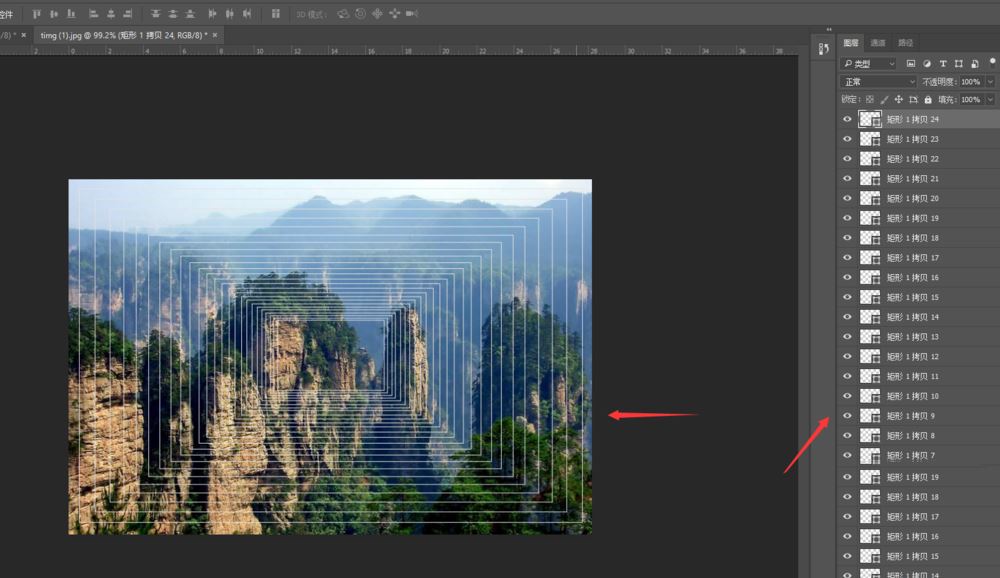
最后调节整体边框的不透明度,得到最后效果。
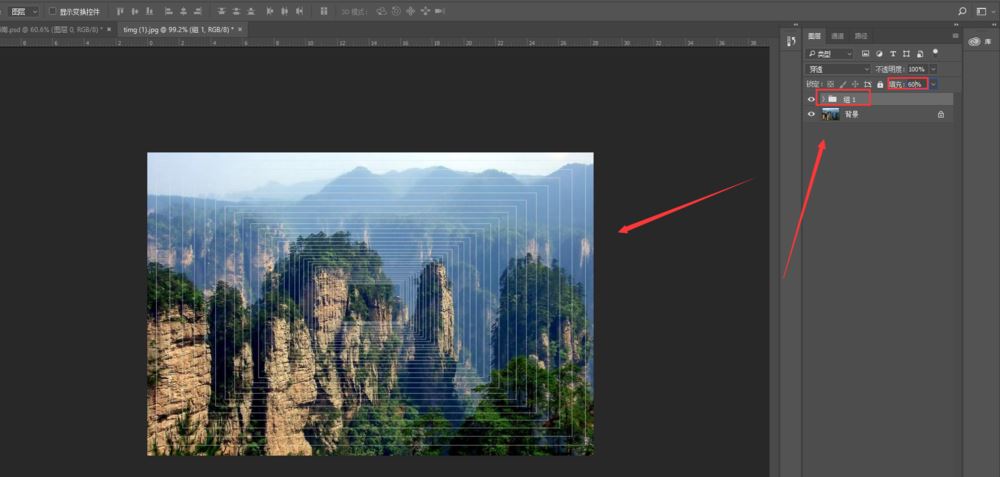
以上就是PS图片上添加矩形框图纹的技巧,希望大家喜欢,请继续关注脚本之家。
相关推荐:

